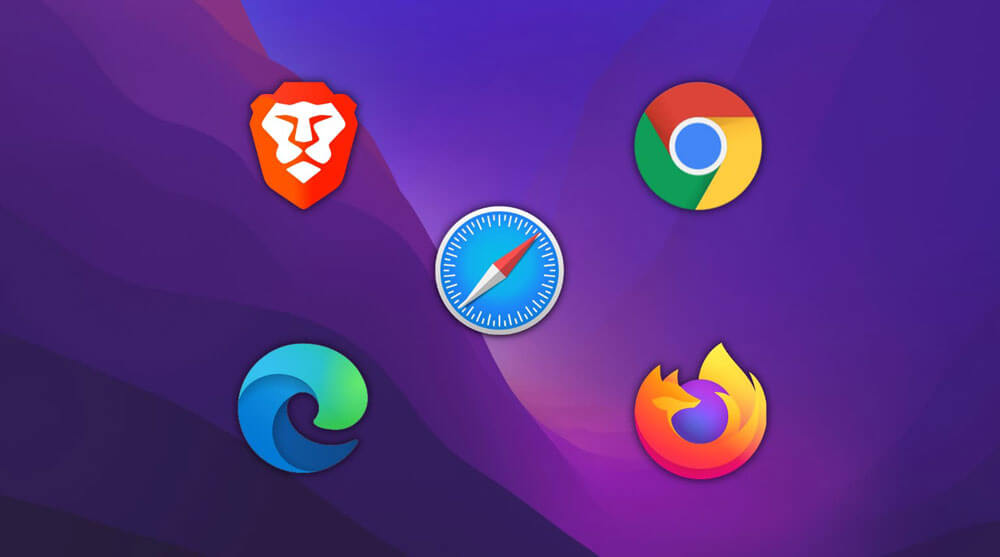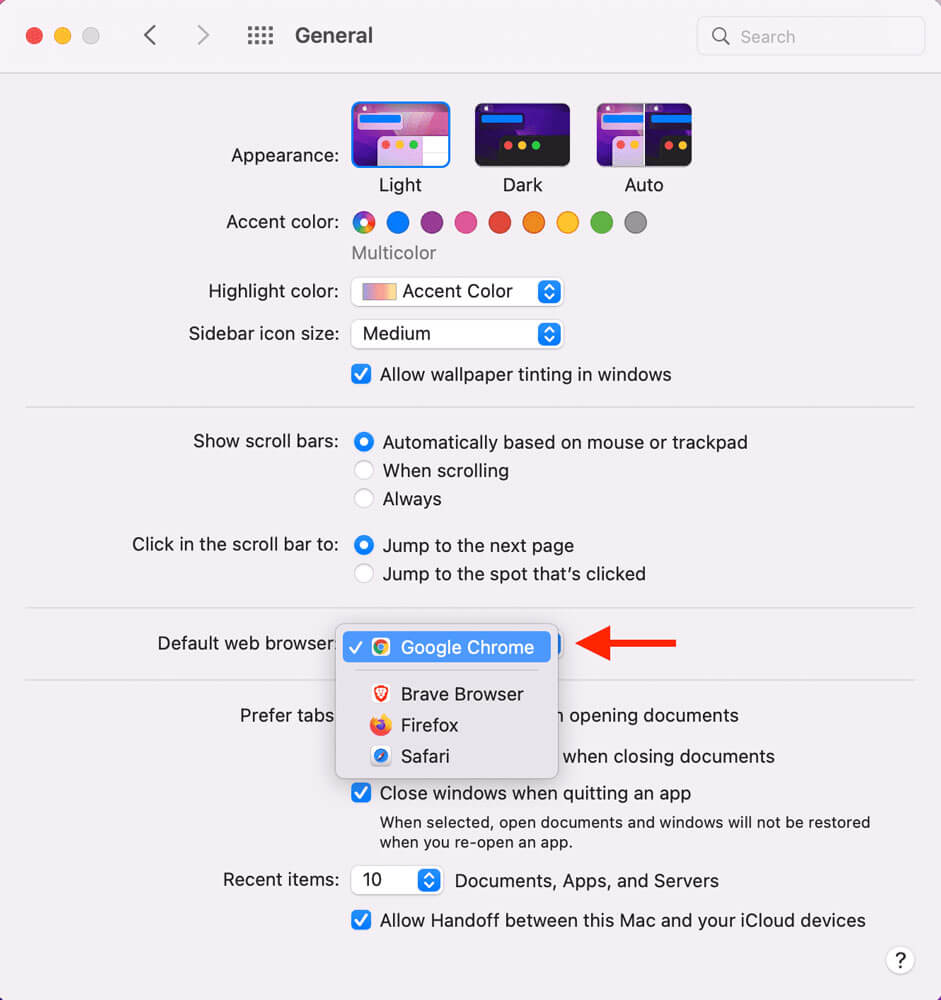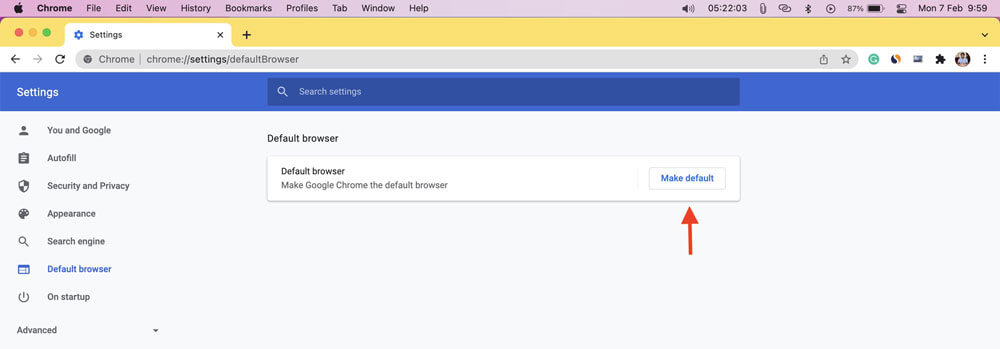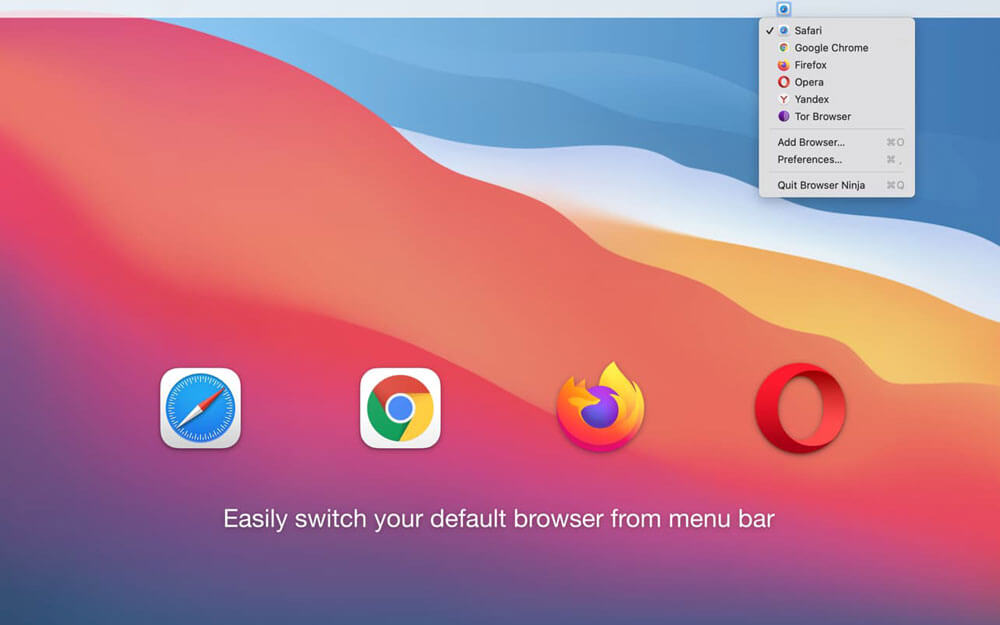در مک شما انتخابهای مختلفی برای مرورگر دارید از سافاری اپل گرفته تا کروم گوگل، فایرفاکس، بریو، ادج مایکروسافت و … . در این آموزش کوتاه، به چگونگی تغییر مرورگر پیش فرض میپردازیم و با خواندن آن میتوانید مرورگر دلخواهتان را به عنوان پیش فرض در macOS تعریف نمایید.
همچنین بخوانید:
چرا مرورگر پیش فرض مک را تغییر دهیم؟
مرورگر پیش فرض برای باز کردن لینکهای مختلف به کار میرود، به طور مثال اگر در برنامه ایمیل یا مسیج مک روی یک لینک کلیک کنید، با مرورگر پیش فرض باز میشود.
دلیل اصلی تغییر مرورگر پیش فرض ترجیح کاربر است. اگر از سیستم عامل ویندوز یا لینوکس به macOS میآیید، احتمالا به خاطر عادت، با کروم، ادج یا فایرفاکس راحتتر هستید. تاریخچه، بوکمارکها، نام کاربری و پسورد و … ذخیره شده در مرورگر خاص نیز، حائز اهمیت هستند. بنابراین برای بسیاری از کاربران تغییر مرورگر پیشفرض در مک مهم است.
زمانی که سعی میکنید به اپلیکیشنهایی مانند اسلک و یا مسنجر وارد شوید، آنها صفحه لاگین خود را در مرورگر پیش فرض باز میکنند. در مک، آیفون و آیپد، مرورگر پیش فرض سافاری اپل است. ما در اینجا سه روش برای تغییر مرورگر پیش فرض macOS داریم.
آموزش تغییر مرورگر وب پیشفرض macOS
مراحل ساده زیر را دنبال کنید تا مرورگر پیش فرض دلخواه را در مک تعریف نمایید. اما قبلا از این مراحل مطمئن شوید که فایرفاکس، کروم، اپرا، بریو، ادج یا هر مرورگر دیگری که مد نظر شما است، روی مک نصب باشد.
۱- استفاده از System Preferences
- روی لوگوی اپل کلیک کنید و گزینه System Preferences را انتخاب نمایید.
- روی General بزنید.
- حالا روی منو کشویی جلوی Default web browser کلیک کنید و از لیست، مرورگر پیش فرض مورد نظرتان را انتخاب نمایید.
۲- استفاده از تنظیمات درون مرورگر
زمانی که یک مرورگر جدید را نصب میکنید به شما هشدار تنظیم به عنوان مرورگر پیشفرض را میدهد. با انتخاب گزینه مربوطه نیز میتوانید این مرورگر را به عنوان پیش فرض تعریف نمایید. همچنین در تنظیمات مرورگرها گزینهای به همین منظور وجود دارد که با زدن دکمه Command + کاما(,) میتوانید تنظیمات را باز کنید و به دنبال گزینهی Default web browser بگردید.
۳- استفاده از اپلیکیشن شخص ثالث
اگر مجبور هستید طی روز چندین بار مرورگر پیش فرض مک خود را تغییر دهید، میتوانید از اپلیکیشنهایی مانند Browser Ninja استفاده کنید. این برنامه گزینهای را به نوار منوی مک اضافه میکند که از آنجا میتوان مرورگر پیش فرض را تغییر داد.
با این روشها میتوانید به سادگی مرورگر پیشفرض macOS خود را تغییر دهید. اگر با روشهای بالا نتوانستید مرورگر پیش فرض مک خود را تغییر دهید مراحل زیر را دنبال نمایید.
چرا مرورگر پیش فرض مک من تغییر نمیکند؟
- مطمئن شوید مرورگر مورد نظر شما روی مک نصب شده و میتوانید آن را در Launchpad و پوشه Applications مشاهده کنید
- Command + Option + esc را روی کیبورد فشار دهید و از پنجره باز شده System Preferences و سپس Force Quit را انتخاب نمایید. سپس مجددا برای تغییر مرورگر پیشفرض اقدام نمایید
- روی لوگوی اپل کلیک کنید و مک را ریستارت نمایید. بعد از روشن شدن دستگاه، برای تغییر مرورگر پیش فرض اقدام نمایید.
- مرورگر مورد نظر را حذف و مجددا نصب نمایید